ดิสก์คลาวด์ Yandex การอัปโหลดไฟล์และการใช้ Yandex.Disk วิธีทำให้ไฟล์พร้อมให้ผู้ใช้รายอื่นดาวน์โหลด
สวัสดีทุกคน. ตามคำขอของผู้ใช้ฉันก็รีบเขียนบทความเกี่ยวกับ ฉันคือดัชนีดิสก์- ฉันจะพยายามบอกคุณสั้น ๆ ที่สุดเท่าที่จะเป็นไปได้ในสิ่งที่ฉันรู้
ฉัน ndex.Disk ช่วยให้คุณสามารถจัดเก็บและแลกเปลี่ยนไฟล์ต่างๆ โดยใช้อุปกรณ์ที่สามารถเข้าถึงอินเทอร์เน็ตได้
แล้วเราต้องรู้อะไรบ้าง พื้นที่จัดเก็บไฟล์บนคลาวด์ ฉันคือ ndex.Disk หรือไม่คุณจะได้เรียนรู้จากบทความนี้ถึงวิธีเข้าถึงบริการ Yandex.Disk วิธีการตั้งค่าและใช้งาน
เหตุใดเราจึงต้องมีการจัดเก็บไฟล์บนคลาวด์
ในชีวิตของเราไม่มีอะไรหยุดนิ่งความก้าวหน้าก้าวไปข้างหน้า เราเริ่มต้นด้วยฟล็อปปี้ดิสก์ จากนั้นผู้คนก็ย้ายไปที่ดิสก์ จากนั้นจึงย้ายไปที่แฟลชไดรฟ์ ฮาร์ดไดรฟ์แบบพกพา และตอนนี้ผู้คนจัดเก็บไฟล์ไว้บนเซิร์ฟเวอร์คลาวด์ที่เรียกว่าคลาวด์เซิร์ฟเวอร์
พื้นที่จัดเก็บไฟล์บนคลาวด์ช่วยให้คุณจัดเก็บไฟล์ใดๆ ที่คุณสามารถเข้าถึงไฟล์จากคอมพิวเตอร์เครื่องใดก็ได้โดยใช้รหัสผ่าน ตอนนี้คุณไม่ต้องกังวลกับการลืมแฟลชไดรฟ์ที่มีข้อมูลสำคัญอีกต่อไป คุณไม่ต้องกลัวและลืมรอยขีดข่วนบนซีดีและดีวีดีอีกต่อไป เพราะคุณจัดเก็บไฟล์ของคุณได้ฟรีบน Yandex.Disk
คุณสามารถแชร์ไฟล์ของคุณกับเพื่อน ๆ ได้โดยระบุลิงก์ดาวน์โหลดโดยตรง ฉันคิดว่าคุณคงรู้สึกอยู่แล้วว่ามันสะดวกแค่ไหน
ทำไมฉันถึง ndex.Disk?
มีบริการที่คล้ายกันมากมายบนอินเทอร์เน็ต เช่น Google Drive, Dropbox, SkyDrive เป็นต้น
ฉันจะบอกคุณเกี่ยวกับพวกเขาในโพสต์ต่อไปนี้
เหตุใดฉันจึงเลือก I ndex.Disk นี่เป็นเรื่องของการเลือกสำหรับแต่ละคน คุณอาจจะชอบ Google Drive, Dropbox, SkyDrive แต่ฉันเลือก Yandex.Disk นี่คือพารามิเตอร์หลัก:
- ความจุไฟล์สูงสุดคือ 10 กิกะไบต์
- มีการป้องกันที่ดี
- ไฟล์ได้รับการปกป้องจากไวรัส DrWeb
- ยานเดกซ์ แผ่นดิสก์พร้อมใช้งานสำหรับแพลตฟอร์มหลักทั้งหมด
- การใช้ทรัพยากรระบบต่ำ
- อินเทอร์เฟซภาษารัสเซีย
- ขนาดสูงสุดของไฟล์ที่ดาวน์โหลดหนึ่งไฟล์คือไม่เกิน 3 GB
ฉันคือดัชนีดิสก์ การลงทะเบียน การตั้งค่า และการใช้บริการ การขยายพื้นที่ดิสก์
ฉันคิดว่าถึงเวลาเขียนบางสิ่งที่จะช่วยให้คุณใช้พื้นที่จัดเก็บไฟล์บนคลาวด์จากยานเดกซ์
ดังนั้น ในการเริ่มใช้พื้นที่จัดเก็บไฟล์บนคลาวด์ Yandex.Disk คุณเพียงแค่ต้องลงทะเบียนหรือสร้างบัญชีอีเมลบน Yandex.Disk วิธีลงทะเบียนกล่องจดหมายบน Yandex ฉันเขียนรายละเอียดพร้อมตัวอย่าง
หากคุณมีกล่องจดหมาย ฉันเป็น ndex หรือคุณเพิ่งลงทะเบียน ให้ไปที่ลิงก์นี้ https://disk.yandex.ru และทำสิ่งต่อไปนี้:
1) ที่มุมขวาบน ให้ค้นหาปุ่ม "เข้าสู่ระบบ"
2) แบบฟอร์มเข้าสู่ระบบและลงทะเบียนจะเปิดขึ้น หากคุณมีอีเมลบน Yandex เพียงป้อนข้อมูลอีเมลของคุณ
– ชื่อเมล
– รหัสผ่านเมล
คลิก “เข้าสู่ระบบ”

3). เมื่อคุณเข้าสู่ระบบ Yandex.Disk หน้าต่างต่อไปนี้จะเปิดขึ้นพร้อมกับข้อความว่า “Yandex.Disk ของคุณเชื่อมต่อแล้ว!” คลิก "เริ่มต้นใช้งานดิสก์"

4) เมื่อเชื่อมต่อดิสก์ของคุณแล้ว คุณจะเห็นภาพนี้:

ถ้าคุณต้องการ (และฉันรู้ว่าคุณต้องการ) เพิ่มพื้นที่ดิสก์จาก 3GB ถึง 10GB คุณต้องทำตามสามขั้นตอน:
1 ขั้นตอนดาวน์โหลด โปรแกรม Ya ndex.Disk สำหรับ Windowsคลิกที่ "ติดตั้ง Yandex.Disk สำหรับ Windows +3GB"
2 ขั้นตอนอัปโหลดไฟล์สองไฟล์ใด ๆ ไปยังบริการ คลิกปุ่ม “อัปโหลดไฟล์สองสามไฟล์โดยใช้โปรแกรม +2GB”
3 ขั้นตอนบอกเพื่อนของคุณเกี่ยวกับบริการบนเครือข่ายโซเชียล คลิกที่ปุ่ม “บอกเพื่อน +2GB”
5). หลังจากที่คุณดาวน์โหลดโปรแกรมแล้ว ให้ติดตั้งลงในคอมพิวเตอร์ของคุณ เมื่อติดตั้งโปรแกรมแล้ว ให้ “เข้าสู่ระบบ” โดยคลิกขวาที่จานบินที่มุมขวาล่าง

หน้าต่างใหม่จะปรากฏขึ้นในตำแหน่งที่คุณต้องป้อนข้อมูลอีเมลของคุณ
– ชื่อเข้าสู่ระบบหรืออีเมล (vasa หรือ [ป้องกันอีเมล])
– รหัสผ่านเมล


6). หากต้องการเปิดโฟลเดอร์ Yandex.Disk ให้คลิกขวาที่ไอคอนที่อยู่ในแผงด้านขวาล่าง เมนูต่อไปนี้จะปรากฏขึ้น:

หรือสามารถทำได้ด้วยวิธีอื่น เปิด (Start => My Computer) คุณจะเห็นไอคอนนี้:

7). เปิดฉัน ndex.Disk โฟลเดอร์พร้อมชื่อจะปรากฏขึ้น คัดลอกหรือย้ายไฟล์สองสามไฟล์ไปยังไฟล์ใดก็ได้ ฉันย้ายรูปภาพไปที่โฟลเดอร์เอกสาร แต่คุณสามารถสร้างโฟลเดอร์เพิ่มเติมและตั้งชื่อได้ตามที่คุณต้องการ


ระดับ!!! เราได้รับแจ้งเกี่ยวกับโบนัสเพิ่มเติม 2GB ดังนั้น 3GB สำหรับการดาวน์โหลดโปรแกรม Yandex.Disk + 2GB สำหรับการคัดลอกไฟล์ผ่านโปรแกรม Yandex.Disk = 5GB ซึ่งหมายความว่าเรามี 8GB แล้ว หากคุณต้องการอีก 2GB เพื่อความสนุกที่สมบูรณ์ ให้คลิกที่ปุ่ม "บอกเพื่อน"


สวัสดีทุกคน! วันนี้เราจะพูดถึงการเข้าสู่ระบบดิสก์ Yandex ในหน้าของคุณ บริษัท Yandex มีชื่อเสียงในด้านบริการฟรีที่หลากหลายและน่าสนใจซึ่งสามารถเน้นที่เก็บข้อมูลบนคลาวด์ของ Yandex.Disk ได้ ที่นี่ ผู้ใช้แต่ละคนได้รับอนุญาตให้จัดเก็บข้อมูลส่วนบุคคลของตนได้อย่างอิสระโดยมีขนาดรวมสูงสุด 10 GB คุณสามารถรับเพิ่มอีก 1 GB ได้โดยไปที่ลิงก์นี้ เพื่อเพิ่มพื้นที่จะมีการคิดค่าธรรมเนียมการสมัครสมาชิกเช่น 10 GB สำหรับ 30 รูเบิลต่อเดือน จากบริการนี้คุณสามารถบันทึกรูปภาพทั้งจากคอมพิวเตอร์และจากโซเชียลเน็ตเวิร์ก
ในปีที่แล้ว การเข้าถึง Yandex.Disk จำกัดอยู่เพียงคำเชิญ แต่ตอนนี้เจ้าของกล่องจดหมาย Yandex สามารถใช้บริการนี้ได้ ผู้ใช้มีคำถามมากมายเกี่ยวกับที่จัดเก็บข้อมูลนี้ และในบทความนี้ ฉันจะพยายามวิเคราะห์ประเด็นหลักเกี่ยวกับการเข้าสู่ระบบที่จัดเก็บข้อมูลจากอุปกรณ์ต่างๆ 
ดิสก์ Yandex เข้าสู่หน้าของคุณจากคอมพิวเตอร์ของคุณ
การใช้คอมพิวเตอร์ ให้ทำดังต่อไปนี้:

การเข้าสู่ระบบจากคอมพิวเตอร์เครื่องอื่นก็ทำในลักษณะเดียวกัน อย่าลืมออกจากระบบอีเมลของคุณเมื่อคุณทำงานเสร็จเพื่อความปลอดภัย ในการดำเนินการนี้ คลิก "ออกจากระบบ" หลังจากคลิกเข้าสู่ระบบของคุณบนเพจ 
การกู้คืนรหัสผ่านในดิสก์ Yandex
หากคุณลืมรหัสผ่าน คุณจะต้องกู้คืนรหัสผ่านเพื่อเข้าชมห้องนิรภัยของคุณในอนาคต หากต้องการคืนค่า ให้ทำตามขั้นตอนง่ายๆ เหล่านี้:





เข้าสู่ระบบจากโทรศัพท์ของคุณไปยังดิสก์ Yandex
หากคุณต้องการใช้ไฟล์ที่อยู่ในที่เก็บข้อมูลอย่างเร่งด่วนและไม่มีคอมพิวเตอร์อยู่ใกล้ๆ ให้ป้อนข้อมูลที่เก็บข้อมูลจากอุปกรณ์มือถือของคุณผ่านแอปพลิเคชัน
- ติดตั้งแอปพลิเคชันอย่างเป็นทางการบนสมาร์ทโฟนของคุณโดยดาวน์โหลดจากร้านค้าฟรี
- รอให้การติดตั้งเสร็จสิ้น
- เข้าสู่ระบบแอปพลิเคชัน

โปรดทราบว่าคุณสามารถลงทะเบียนและกู้คืนรหัสผ่านของคุณได้ผ่านแอปพลิเคชัน แอปพลิเคชันรองรับบน Windows Phone, iOS และ Android
นี่คือจุดสิ้นสุดของบทความและในนั้นฉันได้กล่าวถึงคุณอย่างง่ายที่สุดเกี่ยวกับปัญหาการเข้าสู่ระบบที่เก็บข้อมูล Yandex.Disk จากอุปกรณ์ทั่วไป ฉันหวังว่าฉันจะไม่พลาดอะไรไป
บทสรุป
ดังนั้นฉันจึงเปิดหัวข้อ -“ ดิสก์ Yandex เข้าสู่หน้าของคุณ ». หลังจากอ่านแล้วคุณได้เรียนรู้ถึงความแตกต่างทั้งหมดของหัวข้อนี้ ฉันหวังว่าทุกอย่างชัดเจนสำหรับคุณในตอนนี้ และอย่าลืมถามคำถามของคุณในความคิดเห็น!
ดิสก์ Yandex - เข้าสู่เพจของคุณจากอุปกรณ์ต่าง ๆ
Yandex.Disk เป็นที่จัดเก็บไฟล์ (คลาวด์) จากบริษัท Yandex ทุกคนสามารถรับได้หลังจากลงทะเบียนแล้ว จัดสรรพื้นที่ 10 GB ฟรี ตลอดไป!
บันทึก: ที่เก็บข้อมูลบนคลาวด์เป็นบริการแชร์ไฟล์ที่ทันสมัย ข้อมูลไม่ได้ถูกจัดเก็บไว้ในที่เดียว แต่อยู่ในเซิร์ฟเวอร์ขนาดเล็กจำนวนมากที่ตั้งอยู่ในส่วนต่างๆ ของโลก ข้อได้เปรียบหลักคือความน่าจะเป็นที่ข้อมูลสูญหายต่ำมาก
ระบบคลาวด์นั้นสะดวก เพราะในการเข้าถึงข้อมูลที่เก็บไว้ คุณเพียงแค่ต้องมีอินเทอร์เน็ต ทำให้ง่ายต่อการรับและถ่ายโอนไฟล์ต่าง ๆ รวมถึงไฟล์ขนาดใหญ่ด้วย
คลาวด์จากยานเดกซ์
เว็บไซต์ยานเดกซ์แจก "คลาวด์" ฟรีให้กับทุกคนมาหลายปีแล้ว ที่นั่นคุณสามารถจัดเก็บไฟล์และถ่ายโอนไปยังผู้ใช้รายอื่นได้ และไม่เพียงแต่ภายในระบบเท่านั้น คุณยังสามารถรับลิงก์ที่ทุกคนสามารถดาวน์โหลดไฟล์ได้ นอกจากนี้ บริการนี้ยังช่วยให้คุณตั้งค่าการอัพโหลดรูปภาพจากโทรศัพท์ แท็บเล็ต และอุปกรณ์อื่น ๆ ของคุณโดยอัตโนมัติ
ทั้งหมดนี้เรียกว่า Yandex.Disk เพื่อให้ได้สิ่งนี้คุณเพียงแค่ต้องลงทะเบียนในระบบ และสำหรับผู้ที่มีเมลบน Yandex ระบบคลาวด์ก็สามารถใช้งานได้โดยไม่ต้องลงทะเบียน
ตามที่ผู้สร้างบริการระบุว่าระยะเวลาการจัดเก็บข้อมูลนั้นไม่จำกัด
วิธีเข้าสู่ระบบ Yandex.Disk
ถ้าคุณยังไม่มีมัน
มอบดิสก์ฟรี 10 GB ให้กับทุกคนหลังจากลงทะเบียนในระบบ แต่หากคุณมีเมลใน yandex.ru คุณไม่จำเป็นต้องรับมันโดยเฉพาะ - เพียงไปที่กล่องจดหมายแล้วคลิกที่ "DISC" ที่ด้านบน

หากไม่มีเมลหากต้องการรับคลาวด์คุณจะต้องลงทะเบียนในระบบ:
1. เปิดเว็บไซต์ disk.yandex.ru แล้วคลิกปุ่ม "เริ่มดิสก์ของคุณเอง"

2. ตอบคำถามสองสามข้อเกี่ยวกับตัวคุณแล้วคลิก "ลงทะเบียน"

เมื่อลงทะเบียนเสร็จแล้วคุณจะสามารถใช้บริการได้ทันที
เพียงอย่าลืมจดชื่อผู้ใช้และรหัสผ่านที่คุณเลือกไว้ในที่ปลอดภัย ท้ายที่สุดนี่คือข้อมูลการเข้าสู่ระบบ - หากไม่มีข้อมูลเหล่านี้คุณจะไม่สามารถเข้าสู่ระบบคลาวด์ได้
หากดิสก์มีอยู่แล้วหรือเคยมีอยู่แล้ว
ซึ่งหมายความว่าเพื่อที่จะเข้าไปได้ คุณจะต้องเข้าสู่เพจของคุณ สามารถทำได้บนเว็บไซต์อย่างเป็นทางการ disk.yandex.ru เพียงพิมพ์ชื่อผู้ใช้/รหัสผ่านของคุณที่ด้านบนแล้วคลิก “เข้าสู่ระบบ”

คุณสามารถไปที่นั่นได้ผ่านหน้าหลักของ yandex.ru ขั้นแรกเราป้อนจดหมายผ่านสี่เหลี่ยมที่มุมขวาบนของไซต์

จากเมลเราไปที่ดิสก์

วิธีใช้
คุณสามารถใช้ Yandex.Disk ได้ดังนี้:
- ผ่านทางเว็บอินเตอร์เฟส นั่นคือ ผ่านเว็บไซต์โดยตรงในเบราว์เซอร์
- ผ่านโปรแกรม: ดาวน์โหลด/ติดตั้งลงในคอมพิวเตอร์ของคุณ
- ผ่านแอปพลิเคชันมือถือ: ติดตั้งบนโทรศัพท์หรือแท็บเล็ตของคุณ
เว็บอินเตอร์เฟส
นี่คือลักษณะของดิสก์เมื่อเราเปิดมันในเบราว์เซอร์ (โปรแกรมอินเทอร์เน็ต):

โดยปกติแล้วจะมีรูปถ่าย วิดีโอ และโฟลเดอร์พร้อมเพลงอยู่แล้วหลายรายการ ระบบจะสร้างมันขึ้นมาโดยอัตโนมัติเพื่อให้ผู้ใช้สามารถคุ้นเคยกับความสามารถทั้งหมดของบริการ
ตัวอย่างเช่น ไม่เพียงแต่สามารถดูรูปภาพได้เท่านั้น แต่ยังแก้ไขได้ เช่น หมุน ครอบตัด เพิ่มความสว่าง เป็นต้น
วิธีอัพโหลดไฟล์ของคุณ- หากต้องการเพิ่มไฟล์ของคุณไปยังคลาวด์ คุณต้องคลิกปุ่ม "อัปโหลด" ซึ่งอยู่ที่ด้านบนของหน้า

หน้าต่าง (Explorer) จะเปิดขึ้นซึ่งเราเลือกไฟล์แล้วคลิกปุ่ม "เปิด" หรือเพียงแค่ดับเบิลคลิกด้วยปุ่มซ้ายของเมาส์

หลังจากดาวน์โหลด ไฟล์จะถูกเพิ่มลงในดิสก์ ตอนนี้มันจะถูกเก็บไว้ทั้งบนคอมพิวเตอร์ของคุณและในระบบคลาวด์
1. วางเคอร์เซอร์ไว้เหนือไฟล์หรือโฟลเดอร์ที่ต้องการถ่ายโอนและทำเครื่องหมายในช่องที่ปรากฏขึ้น



คุณสามารถเปิดไฟล์ แก้ไข ย้ายไฟล์ไปที่ไหนสักแห่ง ดาวน์โหลด และลบไฟล์ได้ด้วยวิธีเดียวกัน ผ่านเมนูทางด้านขวา
โปรแกรมคอมพิวเตอร์
คุณยังสามารถใช้คลาวด์ได้โดยตรงจากคอมพิวเตอร์ของคุณผ่านโปรแกรมพิเศษ สะดวกเมื่อคุณทำงานด้วยบ่อยๆ โปรแกรมนี้สามารถนำมาจากเว็บอินเตอร์เฟส คลิกที่รายการ "ดาวน์โหลดดิสก์สำหรับ Windows" และดาวน์โหลดโปรแกรมในหน้าอื่น

หลังจากดาวน์โหลดแล้ว ให้รันไฟล์และติดตั้ง ที่นี่ทุกอย่างเป็นไปตามปกติสิ่งเดียวคือคุณสามารถยกเลิกการเลือกรายการ "ติดตั้ง Yandex.Browser" และ "ตั้งค่าการค้นหาและทำให้ Yandex เป็นหน้าแรก" เพื่อไม่ให้มีการเพิ่มสิ่งที่ไม่จำเป็นลงในคอมพิวเตอร์ของคุณ

เมื่อคุณเปิดโปรแกรมครั้งแรก หน้าต่างจะเปิดขึ้นโดยที่ปุ่ม "เริ่มต้น" จะถูกไฮไลต์ทันที แต่เมื่อคลิกที่ข้อความสีน้ำเงินด้านล่าง คุณจะสามารถเปลี่ยนการตั้งค่าบางอย่างได้ (เช่น โฟลเดอร์ที่จะจัดเก็บข้อมูล)

ตามค่าเริ่มต้น โฟลเดอร์ทั้งหมดใน Yandex.Disk จะถูกซิงโครไนซ์กับคอมพิวเตอร์ (และในทางกลับกัน) ทุกครั้งที่มีการอัปเดตเนื้อหา แต่สำหรับแต่ละโฟลเดอร์ คุณสามารถยกเลิกการซิงโครไนซ์ได้
นอกจากโปรแกรมแล้วยังมีแอปพลิเคชั่นสำหรับแท็บเล็ตและโทรศัพท์ซึ่งสะดวกมากสำหรับผู้ที่ใช้บริการจากอุปกรณ์เหล่านี้บ่อยครั้ง
ป.ล.
ข้อมูลเพิ่มเติมเกี่ยวกับวิธีใช้เว็บอินเตอร์เฟส โปรแกรม และแอปพลิเคชันมือถือ สามารถดูได้จากทางการ
ยานเดกซ์ดิสก์– บริการคลาวด์สาธารณะที่ออกแบบมาเพื่อจัดเก็บและแบ่งปันไฟล์ ข้อมูลทั้งหมดจะถูกเก็บไว้พร้อมกันทั้งบนคอมพิวเตอร์ของผู้ใช้และบนเซิร์ฟเวอร์ Yandex
Yandex Disk ช่วยให้คุณสามารถแชร์ไฟล์ของคุณกับผู้ใช้รายอื่นโดยใช้ลิงก์สาธารณะ การเข้าถึงแบบสาธารณะสามารถให้ได้ไม่เพียงแค่ไฟล์เดียวเท่านั้น แต่ยังรวมถึงทั้งโฟลเดอร์ด้วย
บริการนี้ประกอบด้วยโปรแกรมแก้ไขรูปภาพ เอกสารข้อความ ตาราง และการนำเสนอ ไดรฟ์ช่วยให้คุณสร้างเอกสารได้ เอ็มเอส เวิร์ด, เอ็มเอส เอ็กเซล, เอ็มเอส พาวเวอร์พอยท์รวมถึงแก้ไขสิ่งที่สำเร็จรูป
นอกจากนี้ยังมีฟังก์ชันการสร้างและแก้ไขภาพหน้าจออีกด้วย

ที่เก็บข้อมูลบนคลาวด์มีสองวิธีในการอัปโหลดไฟล์: ไปยังเว็บไซต์โดยตรงและผ่านโฟลเดอร์พิเศษบนคอมพิวเตอร์ซึ่งจะปรากฏในระบบหลังจากติดตั้งแอปพลิเคชัน


ไฟล์ที่ดาวน์โหลดโดยใช้วิธีการเหล่านี้จะปรากฏทั้งบนเซิร์ฟเวอร์ (หากดาวน์โหลดผ่านโฟลเดอร์) และบนคอมพิวเตอร์ของคุณโดยอัตโนมัติ (หากดาวน์โหลดผ่านเว็บไซต์) ยานเดกซ์เองก็เรียกมันว่า การซิงโครไนซ์.
ลิงค์สาธารณะ


ภาพหน้าจอ
แพ็คเกจที่ติดตั้งประกอบด้วย "ภาพหน้าจอ" ที่ค่อนข้างสะดวกและใช้งานง่าย โปรแกรมรวมตัวเองเข้ากับระบบและทำงานได้ทั้งจากทางลัดและการกดปุ่ม ปตท.



ภาพหน้าจอทั้งหมดจะถูกบันทึกลงในคอมพิวเตอร์และเซิร์ฟเวอร์ของคุณโดยอัตโนมัติ อย่างไรก็ตาม ภาพหน้าจอทั้งหมดในบทความนี้สร้างขึ้นโดยใช้ Yandex Disk
โปรแกรมแก้ไขรูปภาพ
Image Editor หรือ Photo Editor ขับเคลื่อนโดย Creative Cloud และช่วยให้คุณเปลี่ยนความสว่างและโทนสีของรูปภาพ เพิ่มเอฟเฟกต์และกรอบ กำจัดข้อบกพร่อง (รวมถึงตาแดง) และอื่นๆ อีกมากมาย


บรรณาธิการข้อความ ตาราง และการนำเสนอ
เครื่องมือแก้ไขนี้ช่วยให้คุณสามารถทำงานกับเอกสารและการนำเสนอได้ เอ็มเอส ออฟฟิศ- เอกสารถูกสร้างและบันทึกทั้งในดิสก์และบนคอมพิวเตอร์ คุณสามารถแก้ไขไฟล์ดังกล่าวได้ทั้งที่นั่นและที่นั่น - ความเข้ากันได้เสร็จสมบูรณ์


ภาพถ่ายจากโซเชียลเน็ตเวิร์ก
เพียงบันทึกรูปภาพทั้งหมดจากอัลบั้มรูปของคุณลงใน Yandex Disk รูปภาพใหม่ทั้งหมดได้รับเชิญให้เผยแพร่บนโซเชียลเน็ตเวิร์ก



เทคโนโลยีเว็บDAV
เข้าถึงได้โดย WebDAVช่วยให้คุณจัดเก็บเฉพาะทางลัดบนคอมพิวเตอร์ของคุณในขณะที่ไฟล์นั้นจะถูกเก็บไว้บนเซิร์ฟเวอร์ ในขณะเดียวกันก็มีฟังก์ชั่นการจัดเก็บข้อมูลบนคลาวด์ทั้งหมดให้เลือกใช้ ความเร็วของการดำเนินการในกรณีนี้ขึ้นอยู่กับความเร็วของอินเทอร์เน็ตทั้งหมด
วิธีนี้จะสะดวกหากมีการจัดเก็บข้อมูลจำนวนมากไว้ในดิสก์
สิ่งนี้ดำเนินการโดยการเชื่อมต่อไดรฟ์เครือข่าย

เมื่อเชื่อมต่อไดรฟ์เครือข่ายในภาคสนาม "โฟลเดอร์"คุณต้องป้อนที่อยู่
https://webdav.yandex.ru
จากนั้นคุณจะต้องมีชื่อผู้ใช้และรหัสผ่านสำหรับบัญชี Yandex ของคุณ

ข้อดี:
1.
ใช้งานง่าย.
2.
ฟังก์ชั่นที่กว้างขวาง
3.
ความสามารถในการเชื่อมต่อเป็นไดรฟ์เครือข่าย
4.
ฟรีโดยสมบูรณ์
5.
รองรับระบบปฏิบัติการและอุปกรณ์มือถือที่แตกต่างกัน
6.
ในภาษารัสเซียอย่างสมบูรณ์
ขอให้เป็นวันที่ดี!
หากต้องการถ่ายโอนไฟล์ไปยังบุคคลอื่นอย่างรวดเร็วและแม้กระทั่งระหว่างพีซี แล็ปท็อป และโทรศัพท์ของคุณ การใช้ดิสก์ Yandex จะสะดวกมาก (บริการจัดเก็บไฟล์บนคลาวด์)- ฉันอัปโหลดรูปภาพไปครั้งหนึ่ง (ตัวอย่าง) - และสามารถดูได้จากอุปกรณ์ทั้งหมดที่สามารถเข้าถึงอินเทอร์เน็ตได้ นอกจากนี้ คุณยังสามารถประหยัดพื้นที่ในหน่วยความจำของโทรศัพท์ได้อย่างมาก (หลายคนมักมีพื้นที่ไม่เพียงพอ) ด้วยการตั้งค่าการอัปโหลดวิดีโอและภาพถ่ายไปยังคลาวด์โดยอัตโนมัติ
เพิ่มความสามารถในการทำงานกับเอกสาร Word, Excel และ Power Point ทางออนไลน์ (โดยไม่ต้องติดตั้งอะไรบนพีซีของคุณ) สะดวกมาก!
ไม่ต้องพูดถึงว่าข้อมูลบนคลาวด์ไดรฟ์ได้รับการปกป้องจากความเข้าใจผิดต่างๆ ได้อย่างน่าเชื่อถือมากขึ้น (ไวรัส ปัญหาระบบไฟล์ การจัดรูปแบบที่ผิดพลาด ฯลฯ)กว่าบน HDD แบบคลาสสิก เหล่านั้น. มันสมเหตุสมผลแล้วที่จะส่งข้อมูลบางส่วนไปยังคลาวด์เพื่อการสำรองข้อมูล (โดยวิธีการนี้สามารถทำได้โดยอัตโนมัติ อ่านเพิ่มเติมในบทความต่อไป)
จริงๆแล้วในบทความนี้ฉันต้องการแสดงให้เห็นว่าสามารถกำหนดค่าและใช้งานทั้งหมดนี้ได้อย่างรวดเร็วได้อย่างไร ฉันคิดว่าบันทึกนี้จะเป็นประโยชน์กับทุกคนที่ยังใหม่กับคลาวด์ดิสก์
และยิ่งเข้าใกล้หัวข้อมากขึ้น...
การลงทะเบียนและเข้าสู่ระบบดิสก์ [บน Windows และ Android]
โดยทั่วไปแล้วการลงทะเบียนใช้บริการค่อนข้างเป็นมาตรฐานสำหรับผลิตภัณฑ์ดังกล่าว ขั้นแรกตามลิงก์ด้านล่างไปยังเว็บไซต์ดิสก์ Yandex อย่างเป็นทางการแล้วคลิกปุ่ม "เริ่มดิสก์" (ดูภาพหน้าจอด้านล่าง)

ถัดไป คุณจะต้องระบุรายละเอียดของคุณ: ชื่อ นามสกุล การเข้าสู่ระบบ รหัสผ่าน และหมายเลขโทรศัพท์ อย่างไรก็ตามหากคุณมีจดหมายจาก Yandex อยู่แล้ว (หรือคุณใช้ผลิตภัณฑ์อื่นของ บริษัท นี้) การลงทะเบียนจะเร็วขึ้น (เพียงลงชื่อเข้าใช้บัญชีของคุณลิงก์จะอยู่เหนือแบบฟอร์มการลงทะเบียน)

หลังจากลงทะเบียนแล้ว คุณสามารถเริ่มดาวน์โหลดแอปพลิเคชันสำหรับ Windows และ Android ได้ (เพื่อเข้าถึงและทำงานกับไฟล์ในดิสก์)
สำหรับวินโดวส์

ฉันจะไม่แสดงกระบวนการติดตั้งทั้งหมด เพราะ... การติดตั้งเป็นไปตามมาตรฐาน (เช่นเดียวกับโปรแกรมอื่นๆ) และไม่มีสิ่งใดซับซ้อน (น่าสนใจ)

หลังจากติดตั้งแอปพลิเคชันแล้ว ไอคอน "ดิสก์ Yandex" ลักษณะเฉพาะจะปรากฏบนเดสก์ท็อปและในซิสเต็มเทรย์ ดูภาพหน้าจอด้านล่าง การคลิกจะเป็นการเปิดหน้าต่างพร้อมไฟล์และโฟลเดอร์ทั้งหมด

หน้าต่างสำหรับการทำงานกับไฟล์ดิสก์ไม่แตกต่างจาก Explorer แบบคลาสสิก: การกระทำทั้งหมดเหมือนกัน ตามกฎแล้ว การสร้าง การแก้ไข และการลบไฟล์และโฟลเดอร์จะไม่ทำให้เกิดปัญหาใดๆ แม้แต่กับผู้ใช้มือใหม่ก็ตาม

สำหรับระบบแอนดรอยด์
การติดตั้งแอปพลิเคชันบน Android ก็เป็นมาตรฐานเช่นกัน เพียงไปที่ Google Play (ลิงก์ด้านบน) แล้วคลิกปุ่มติดตั้ง

หลังการติดตั้ง ให้เปิดทางลัดแอปพลิเคชัน ป้อนชื่อผู้ใช้และรหัสผ่านของคุณ (ระบุไว้ระหว่างการลงทะเบียน) ตั้งรหัส PIN (นี่เป็นสิ่งจำเป็นเพื่อไม่ให้ใครนอกจากคุณสามารถเข้าถึงดิสก์ได้แม้ว่าคุณจะทำโทรศัพท์หายก็ตาม)และ woo-a-la - คุณอยู่ในดิสก์ ดูภาพหน้าจอด้านล่าง

วิธีเพิ่มพื้นที่ว่างบนดิสก์ Yandex
โดยทั่วไป พื้นที่ดิสก์ที่จัดสรรจะเปลี่ยนแปลงอยู่ตลอดเวลา (ขึ้นอยู่กับโปรโมชั่น เงื่อนไข ฯลฯ): ตัวอย่างเช่นเมื่อหลายปีก่อนฉันได้รับ 10 GB ในระหว่างการลงทะเบียน (เป็นการยากที่จะคาดเดาได้ว่าพวกเขาจะให้คุณเท่าไรในเวลาที่ การลงทะเบียน)
พวกเขายังให้โบนัสพิเศษอีกด้วย พื้นที่สำหรับการใช้กล่องจดหมาย (ในกรณีของฉัน 9 GB) และสำหรับการติดตั้งแอปพลิเคชันบนโทรศัพท์ (32 GB) โดยรวมแล้วจะอยู่ที่ประมาณ 47 GB (ซึ่งเพียงพอสำหรับเอกสารภาพถ่ายไฟล์)

หากคุณต้องการพื้นที่เพิ่มขึ้นอย่างมาก คุณสามารถซื้อได้ในราคาเพียงเล็กน้อยต่อเดือน หากต้องการดูอัตราปัจจุบัน: เพียงเปิดแอปพลิเคชัน Yandex Disk และที่ด้านล่างของหน้าต่างคลิกที่ลิงก์ "ซื้อเพิ่มเติม" (ดูภาพหน้าจอด้านล่าง)

ตัวอย่างเช่น วันนี้ "พิเศษ" 100 GB มีราคาเพียง 67 รูเบิล/เดือน หากคุณต้องการมากกว่านี้ เช่น 1 TB คุณจะต้องแยกออก 167 รูเบิล/เดือน

วิธีอัพโหลดไฟล์และรูปถ่ายลงดิสก์
บนวินโดวส์
คำถามนี้มักจะถามโดยผู้ที่ยังไม่ได้ทำงานกับดิสก์ Yandex โดยทั่วไปแล้วทุกอย่างง่ายมาก: ก่อนอื่นคุณต้องเปิดดิสก์ (คุณสามารถใช้ไอคอนถาดได้ดูภาพหน้าจอด้านล่าง)
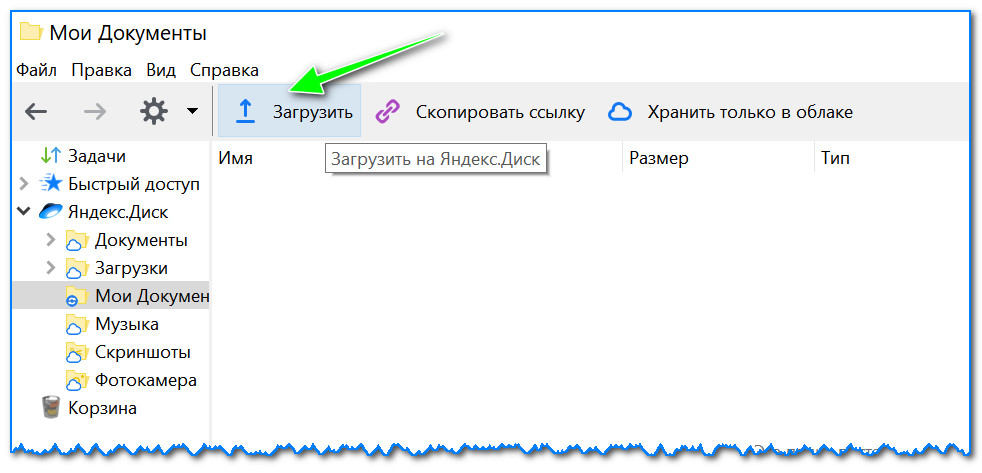
หลังจากนั้นครู่หนึ่งไฟล์จะถูกดาวน์โหลด: ตรงข้ามกับไฟล์เหล่านั้นคุณจะเห็นเครื่องหมายถูกสีเขียวเล็ก ๆ (ซิงโครไนซ์) ดูตัวอย่างด้านล่าง

อย่างไรก็ตาม ไม่จำเป็นต้องเปิดแอปพลิเคชัน Yandex Disk ตัวอย่างเช่นใน Explorer (Windows 10) จะมีลิงก์ไปยังโฟลเดอร์ที่มีดิสก์ เพียงเปิดไดเร็กทอรีที่ต้องการและคัดลอกไฟล์ลงไป (หากคุณเปิดใช้งานการซิงโครไนซ์ในการตั้งค่าแอปพลิเคชัน ไฟล์จะถูกส่งไปยังคลาวด์ด้วย)



หากต้องการอัปโหลดรูปภาพไปยังดิสก์ Yandex โดยอัตโนมัติ:
- เปิดแอปพลิเคชัน
- จากนั้นในเมนูให้เปิดแท็บ "การตั้งค่า"
- เปิดใช้งานการอัปโหลดรูปภาพอัตโนมัติผ่าน Wi-Fi (หรือเลือกตัวเลือก "ผ่านเครือข่ายใดก็ได้" หากคุณใช้อินเทอร์เน็ตไม่จำกัดบนโทรศัพท์ของคุณ)
- ตอนนี้รูปภาพทั้งหมดจะถูกอัปโหลดไปยังดิสก์ Yandex โดยอัตโนมัติ แม้ว่ามีสิ่งเลวร้ายเกิดขึ้นกับโทรศัพท์ของคุณ คุณสามารถคืนค่ารูปภาพทั้งหมดของคุณได้อย่างรวดเร็ว เชื่อถือได้และสะดวกสบาย!

วิธีทำให้ไฟล์พร้อมให้ผู้ใช้รายอื่นดาวน์โหลด
ตัวเลือก #1
หากคุณใช้แอปพลิเคชัน Yandex Disk สิ่งนี้จะทำได้เร็วมาก - เพียงเลือกไฟล์หรือโฟลเดอร์แล้วคลิกที่ปุ่ม "คัดลอกลิงก์" ในเมนู


ตัวเลือก #2


ตัวเลือก #3 (ถ้าเรากำลังพูดถึง Android)
ขั้นแรกให้เปิดแอปพลิเคชัน Disk และไปที่ไดเร็กทอรีที่ต้องการ


วิธีตั้งค่าการคัดลอกเอกสารของฉันไปยังคลาวด์ไดรฟ์โดยอัตโนมัติ (สำรองข้อมูล!)
ทุกอย่างค่อนข้างง่าย ฉันจะดูมันทีละขั้นตอน
1) ขั้นแรกให้เปิดการตั้งค่าดิสก์ Yandex (ในการดำเนินการนี้คุณสามารถใช้ไอคอนถาดถัดจากนาฬิกาได้ ดูภาพหน้าจอด้านล่าง)

2) ต่อไป ฉันแนะนำให้ไปที่แท็บ "ขั้นสูง" ทันทีและตรวจสอบว่าเปิดใช้งานการซิงโครไนซ์แล้ว (นั่นคือไฟล์ที่สร้างและแก้ไขทั้งหมดในโฟลเดอร์ของคุณบนฮาร์ดไดรฟ์ของคุณจะถูกอัปโหลดไปยังดิสก์ Yandex ทันทีในโหมดอัตโนมัติ (นั่นคือ , ซ้ำกัน) ))

3) ในแท็บ "พื้นฐาน" ตรวจสอบว่าโปรแกรมเริ่มทำงานโดยอัตโนมัติ จากนั้นเปิดการตั้งค่าตำแหน่งโฟลเดอร์

4) ดูว่าโฟลเดอร์ที่จะซิงโครไนซ์กับคลาวด์อยู่ที่ไหน (หากจำเป็น ให้ย้ายไปยังพาร์ติชัน HDD อื่น)

5) เปิด Explorer แล้วคลิกขวาที่โฟลเดอร์ Documents ของระบบแล้วเปิดคุณสมบัติ ตัวอย่างด้านล่าง

เปิด File Explorer และไปที่คุณสมบัติของโฟลเดอร์ Documents
6) ในแท็บ "ตำแหน่ง" คลิกปุ่ม "ย้าย" และย้ายไปยังโฟลเดอร์ใดก็ได้ที่อยู่ใน "C:\Users\alex\YandexDisk" * (* เส้นทางแสดงเป็นตัวอย่าง คุณจะมีไดเร็กทอรีของคุณเอง - ดูจุดที่ 4 ด้านบน ซึ่งเราดูไดเร็กทอรีในการตั้งค่าแอปพลิเคชัน) - เหล่านั้น. เรากำลังย้ายโฟลเดอร์ระบบ "เอกสาร" ไปยังโฟลเดอร์ที่จะซิงโครไนซ์กับดิสก์ Yandex

7) โดยส่วนตัวแล้ว ฉันตั้งชื่อโฟลเดอร์ว่า "My Documents" ซึ่งฉันได้ย้ายระบบ "Documents" ไปไว้ในนั้น ตอนนี้ไฟล์ทั้งหมด (รูปภาพ เอกสาร วิดีโอ ฯลฯ) ที่อยู่ในโฟลเดอร์นี้จะถูกคัดลอกไปยังคลาวด์ไดรฟ์โดยอัตโนมัติ!

8) คุณสามารถทำงานกับเอกสารที่ถ่ายโอนได้ทั้งในไดเร็กทอรีที่อยู่บน HDD และโดยการเปิดแอปพลิเคชันดิสก์ Yandex สะดวกสบาย!

การกู้คืนไฟล์ที่ถูกแก้ไข
อย่างไรก็ตาม มีอะไรอีกที่น่าสนใจเกี่ยวกับดิสก์ Yandex: คุณสามารถดูประวัติการเปลี่ยนแปลงไฟล์ได้ ลองจินตนาการว่าคุณแก้ไขเอกสารไม่ถูกต้องและบันทึกไว้ แล้วพวกเขาก็จำได้ว่าได้กำจัดสิ่งที่ไม่จำเป็นออกไปแล้ว... ฉันควรทำอย่างไรดี?

ยินดีเพิ่มครับ...
เพียงเท่านี้ โชคดี!
